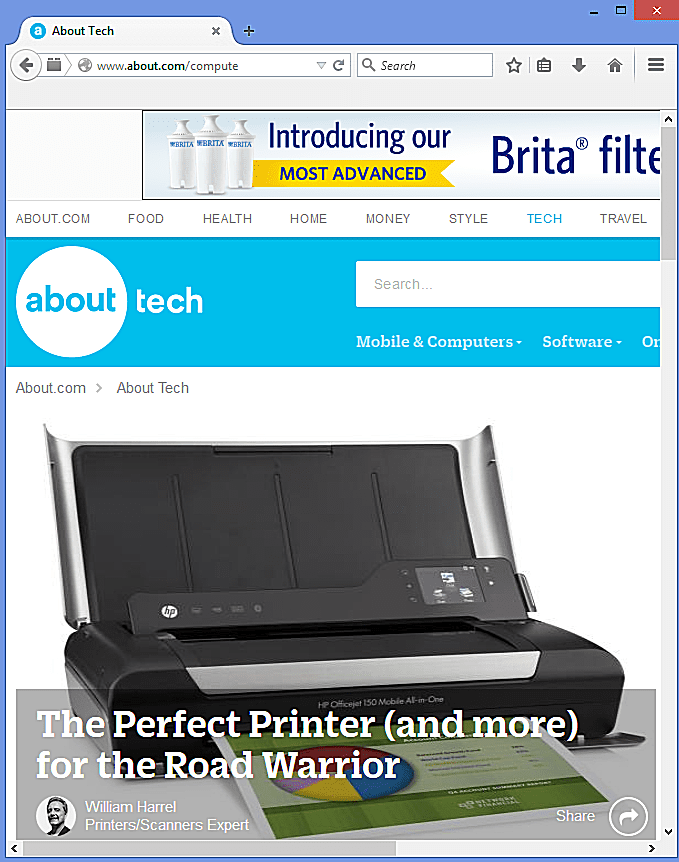Mozilla ei ole vain korvannut Googlen Yahoo! Firefoxin oletushakukoneena se on myös uudistanut hakupalkin toimintaa. Uusi käyttöliittymä, joka oli aiemmin tyypillinen hakukenttä, joka sisälsi myös pudotusvalikon, jonka avulla voit vaihtaa oletusmoottoria lennossa, tarjoaa useita uusia ominaisuuksia – korostettuna One-Click Searchilla. Tämä opetusohjelma koskee Mozilla Firefox 78.0:aa Linuxissa, Macissa tai Windowsissa.
Käytä yhdellä napsautuksella hakua Firefoxissa
Yhden napsautuksen haun avulla Firefox antaa sinun lähettää avainsanasi itse hakupalkista mihin tahansa useista hakukoneista. Se suosittelee 10 avainsanasarjaa hakupalkkiin kirjoittamiesi tietojen perusteella. Nämä suositukset tulevat kahdesta lähteestä: aiemmasta hakuhistoriastasi ja oletushakukoneen ehdotuksista.
-
Avaa Firefox-selain ja ala kirjoittaa hakupalkkiin. Tässä esimerkissä meillä on sana «jenkit.»
-
Voit valita useista suosituista palveluntarjoajista, kuten Bingistä ja DuckDuckGosta, sekä etsiä muilta tunnetuilta sivustoilta, kuten Amazon ja eBay. Kirjoita hakutermit ja valitse haluamasi kuvake hakusuositusten alareunasta.
-
Voit muuttaa hakuasetuksia valitsemalla Muuta hakuasetuksia rataskuvaketta hakukonekuvakkeiden oikealla puolella.
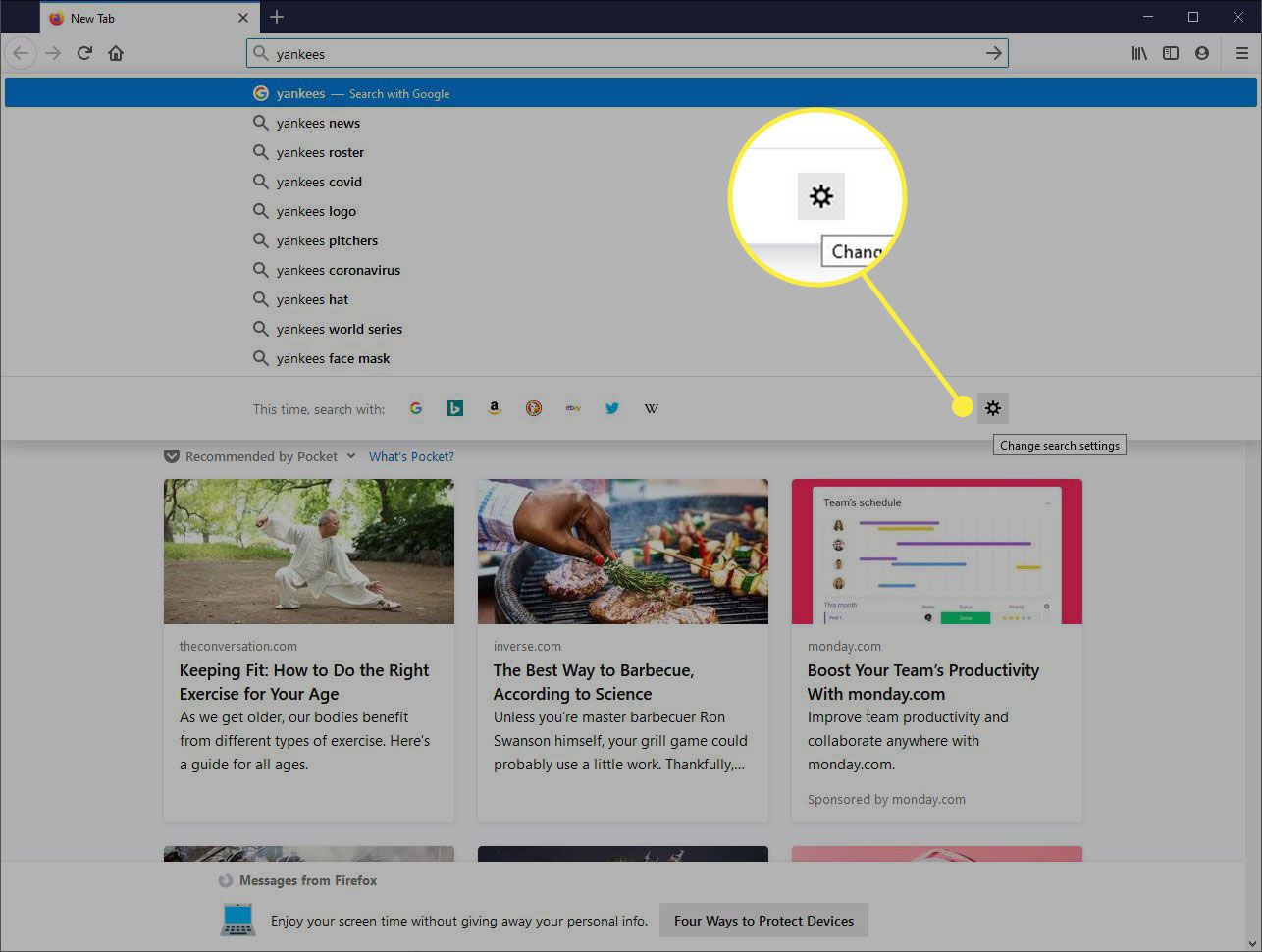
-
Hakuasetukset-sivu avautuu. Yläosa, nimeltään Oletushakukone, sisältää kaksi vaihtoehtoa. Ensimmäinen, avattava valikko, antaa sinun muuttaa selaimen oletushakukonetta. Aseta uusi oletusarvo valitsemalla valikko ja valitsemalla jokin saatavilla olevista palveluntarjoajista.
-
Suoraan tämän valikon alapuolella on vaihtoehto nimeltä Hakuehdotukset, jossa voit valita hakukoneiden ehdotusten näyttämisen valitsemalla valintaruudut tai poistamalla niiden valinnan.
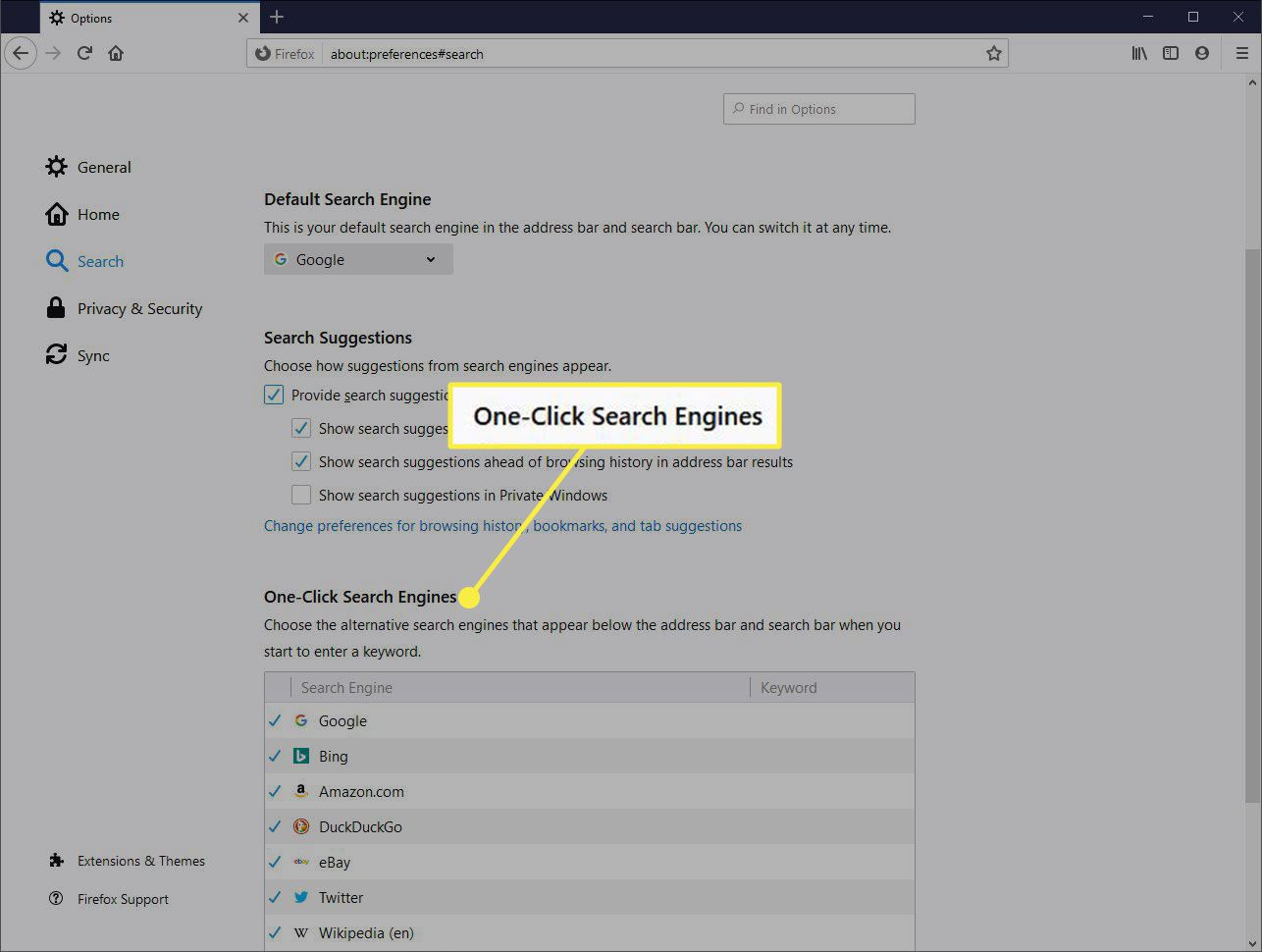
-
Yhden napsautuksen hakukoneet -osiossa on luettelo käytettävissä olevista hakukoneista valintaruutuineen. Jos tämä on valittuna, hakukone on käytettävissä yhdellä napsautuksella. Jos sitä ei ole valittu, se poistetaan käytöstä.
-
Lisää hakukoneita valitsemalla Etsi lisää hakukoneita Yhden napsautuksen hakukoneet -luettelossa.
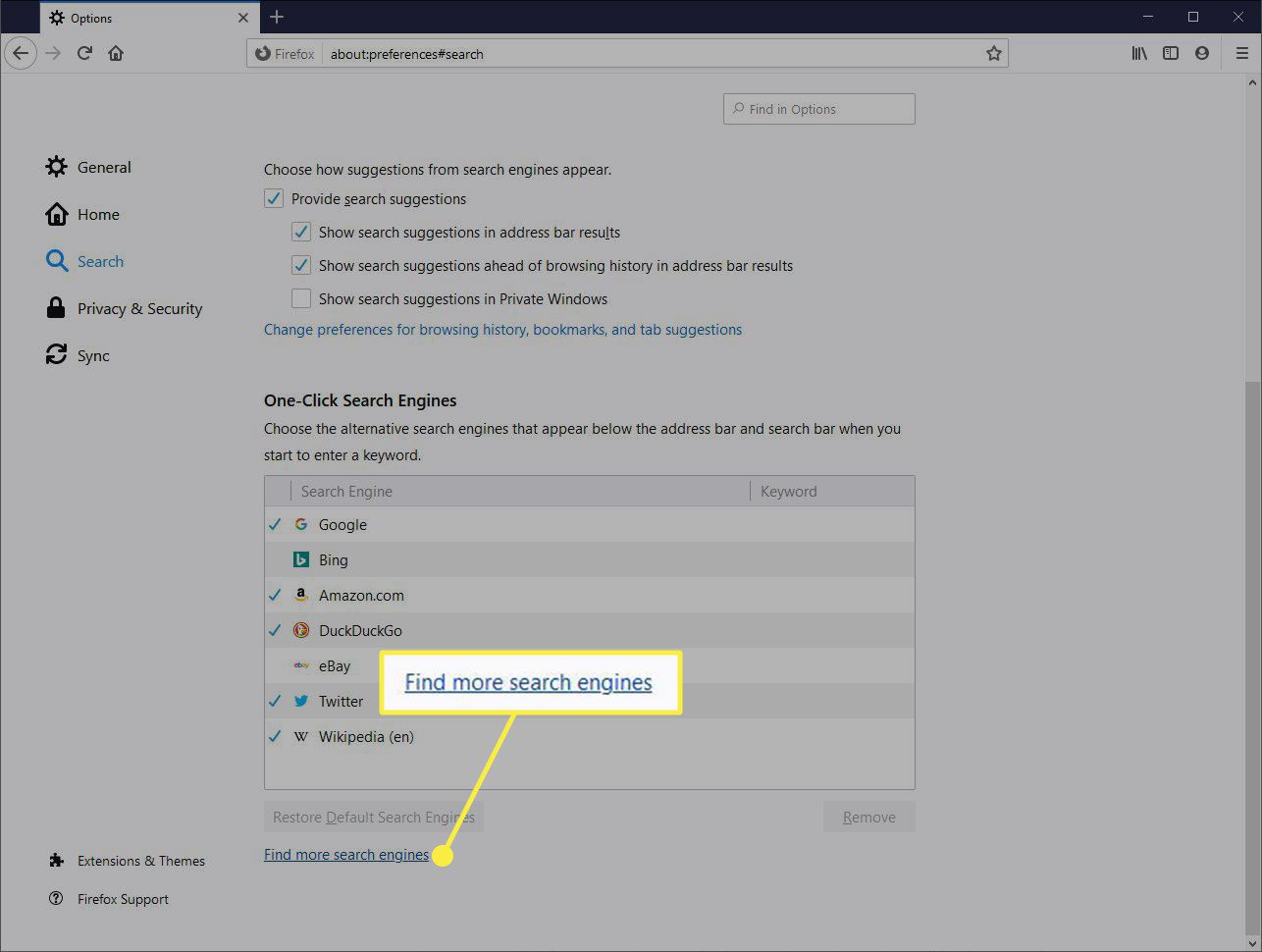
-
Valitse hakukoneen lisäosa, jonka haluat asentaa, ja valitse Lisää Firefoxiin.